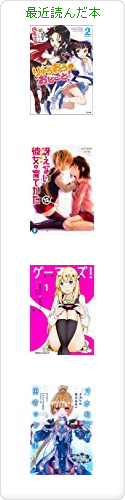2014-05-18 :-)
_ [C#][Lua][.NET]C# .NET から Lua
最近は NLua を使うらしい。
環境
- Microsoft Windows 7 64bit Professional
- Microsoft Visual Studio 2013 Express C#
- Proffesional .NET Framework 4.5
手順
ここのとおりに作業してみる C#にluaを組み込む方法 - Qiita
NLua は NuGet にもパッケージがあるんだが、そっちは動作未確認。
ダウンロード Win64 を取得
ファイルを展開
ファイルをテキトーなところに設置(プロジェクトから参照するとどうせ bin の下にコピーされるのでどこに設置してもよい)
C# プロジェクトを作成。ウィンドウフォームのアプリにする
プロジェクト - 参照設定 - 参照の追加 - 参照
さきほど設置した NLua のファイルのうち NLua.Win64\net45\NLua.dll を追加する。これだけでいい
test.lua をコピぺして bin/Debug に設置。
x = "lua:string test..."
フォームにボタンを設置
以下のコードを追加
using NLua;
NLua.Lua lua = new NLua.Lua();
lua.DoFile("./test.lua");
var x = lua["x"];
MessageBox.Show(x.ToString());
lua.Close();
実行
エラー
型 'System.DllNotFoundException' のハンドルされていない例外が KeraLua.dll で発生しました 追加情報:DLL 'lua52' を読み込めません:指定されたモジュールが見つかりません。 (HRESULT からの例外:0x8007007E)
全然分からんのだが、結局以下のようにした。方法: 64 ビットの Visual C++ ツールセットをコマンド ラインから有効にする でいうところの x64 on x64 とする。
プロジェクト - プロパティ - ビルド - プラットフォームターゲット を x64 にする。
ビルドの構成マネージャー - アクティブソリューションプラットフォーム - 新規作成
新しいプラットフォームを入力または選択してください - x64 を入力
設定のコピー元 - Any CPU
プラットフォームターゲットとアクティブソリューションプラットフォームの違いが分からん。片方だけだとまだダメだった。
_ 買い物
iTunes Store
μ's や 765 プロダクションたちの歌は、世の中は愛に満ちあふれていて、希望は高く、最高にキラッキラに輝いているので聞いていてツラい。
- μ's - それは僕たちの奇跡 ラブライブ! 第 2 期 OP
- μ's - どんなときもずっと ラブライブ! 第 2 期 ED
- ClariS - STEP ニセコイ 第 2 期 OP
[ツッコミを入れる]